将群晖7.2安装在PVE虚拟机上。在PVE虚拟机安装群晖DSM系统,相比VMware虚拟机上安装群晖来说,PVE虚拟机安装的群晖更接近于物理机,所以它的真实性与可玩性也更好。
群晖7.2正式版出来了,现在记录一下我自己安装群晖7.2的过程
安装前的准备
硬件部分:一台已经安装好PVE虚拟机系统的主机或者电脑
软件:DSM引导文件/安装固件
这里需要说明的是:引导文件一般是img后缀的文件。
去github下载arpl引导:https://github.com/wjz304/arpl-i18n/releases/tag/23.5.8(一般建议下载最新版本,img用于实体机,vmdk用于虚拟机,这边我下载的是arpl-i18n-23.5.8.img.zip)。
安装固件下载地址:https://archive.synology.com/download/Os/DSM 找到对应的版本,下面我以我本地下载好的为例
我下载的是DSM_DS3617xs_64561.pat版本,对应的也就是群晖7.2。
(建议下载最新的img引导,否则可能因版本低出一些问题,安装固件一定要跟后面的Choose a bult number选择的对应)
在今天的教程正式开始之前,上面两个文件先下载(或者保存)到电脑本地,并且解压得到1G大小的arpl.img文件。

创建并配置黑群晖虚拟机系统
确保安装PVE虚拟机的主机或者电脑已经打开并在电脑浏览器上用root已登录。
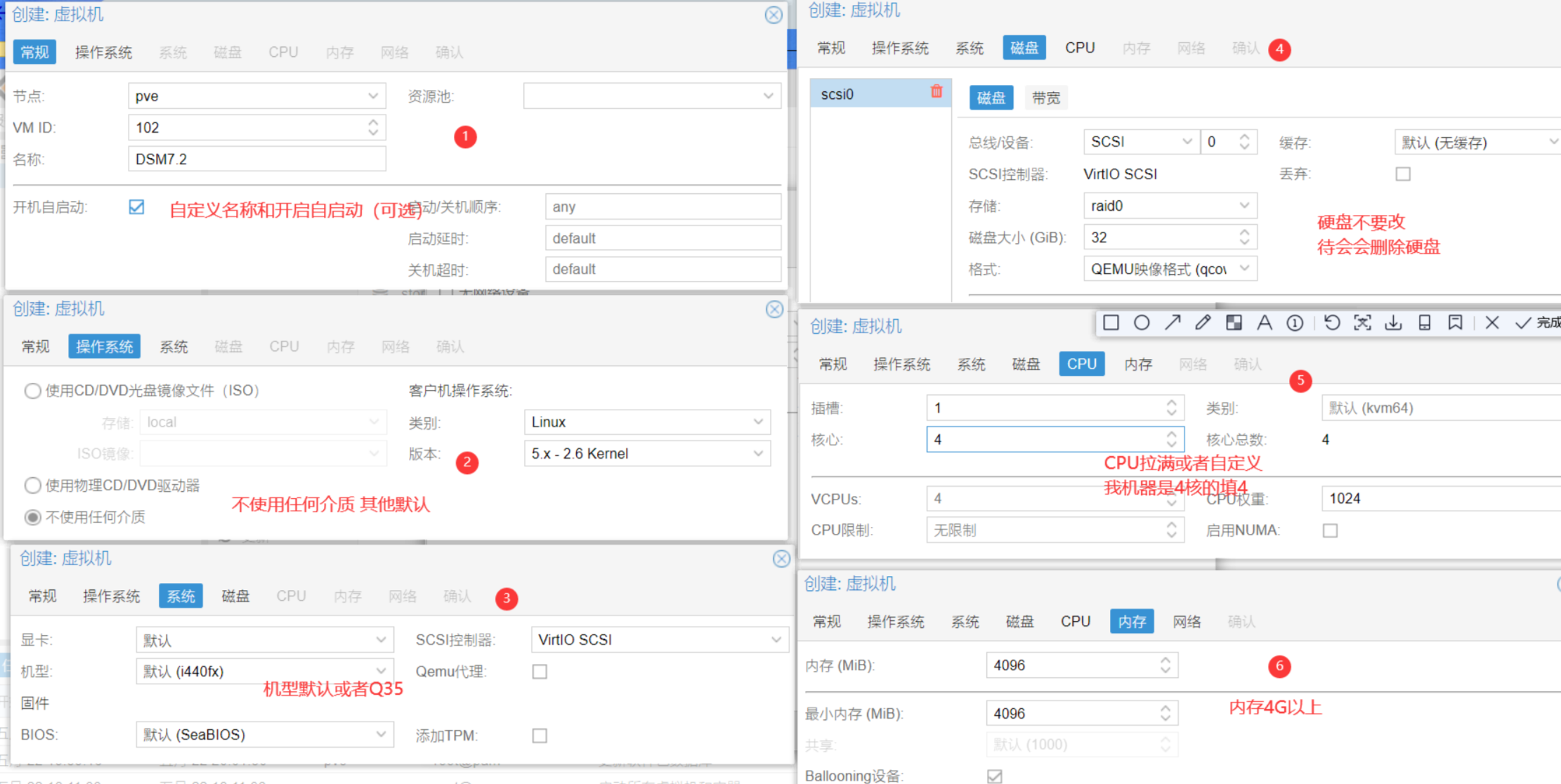
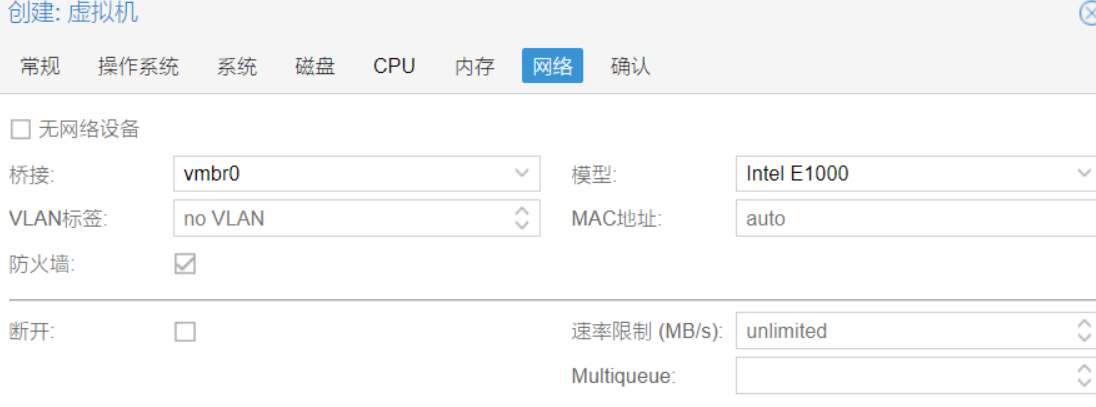
网卡可以选择 VirtIO 或者E1000 网卡的话我的J1900 + 机械硬盘组合使用VirtIO写入速度很慢,只有10多m/s,而改为E1000网卡之后差不多能跑满硬盘。具体使用E1000还是VirtIO可以自己体验,可以随时切换。内存4G以上,否则arpl启动失败!!!
最后下一步选择完成就创建成功了~然后我们在PVE虚拟机界面的左侧就能看见我们刚刚创建的这个虚拟机了。
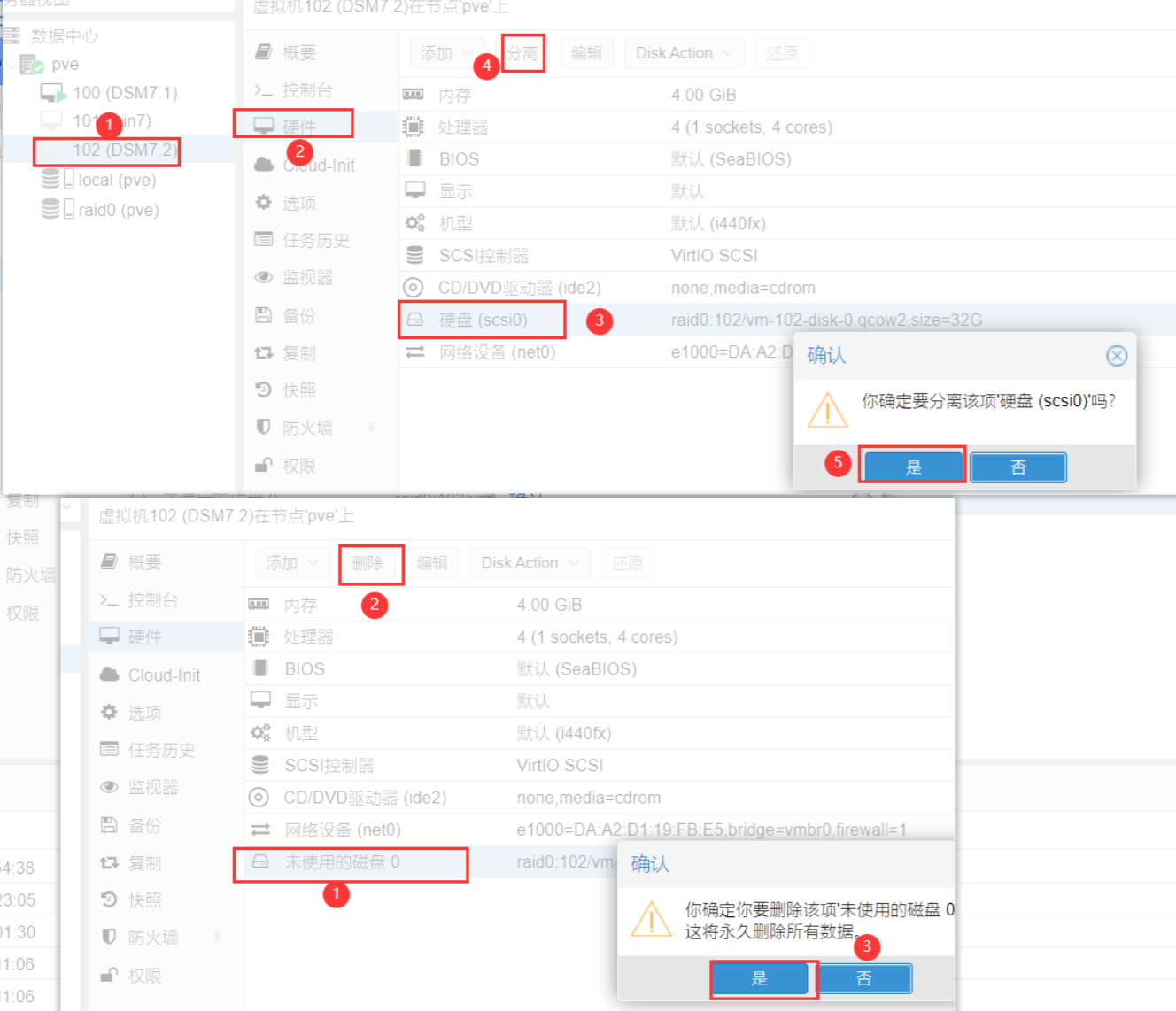
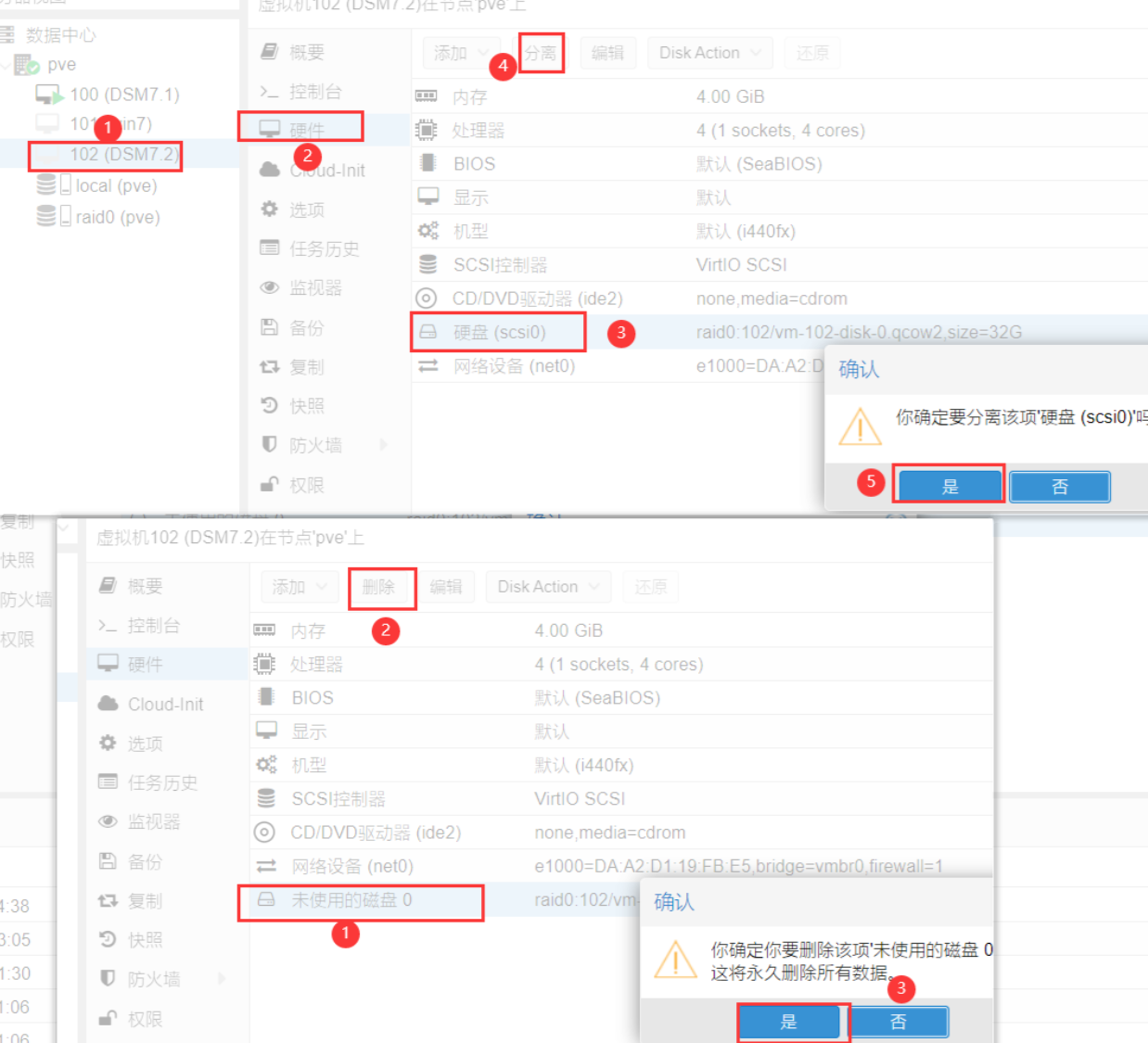
选选中刚刚创建的虚拟机,然后点击“硬件”,然后选择“删除”
之后再选中“硬盘”(点击上图红色方框的位置),点击“分离”
之后就会多出来一个“未使用的磁盘”,点击选中它之后点击上方“删除”按钮。
然后回到PVE左侧界面,选中“local(pve)”,然后点击“ISO镜像--上传” 上传成功如下图:
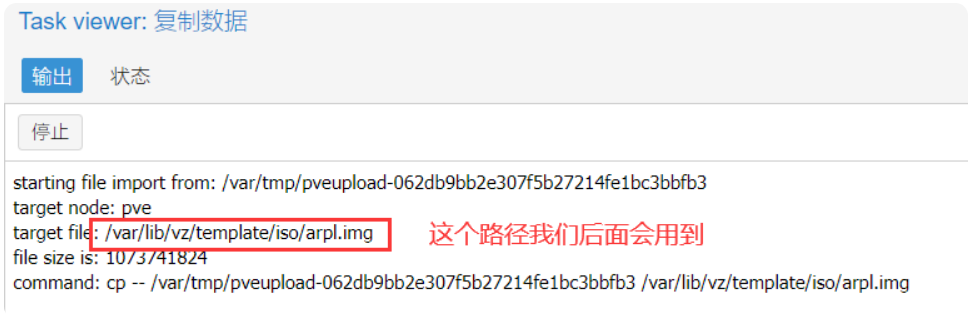
然后开始转换虚拟磁盘操作。点击PVE左侧菜单的主选项(我这里是PVE,你那边可能不一样,这里是根据你创建PVE系统二点时候来决定的),选择”Shell",然后输入以下命令:
qm importdisk+空格+虚拟机ID+空格+刚复制的引导固件路径+空格+local-lvm qm importdisk 200 /var/lib/vz/template/iso/arpl.img local
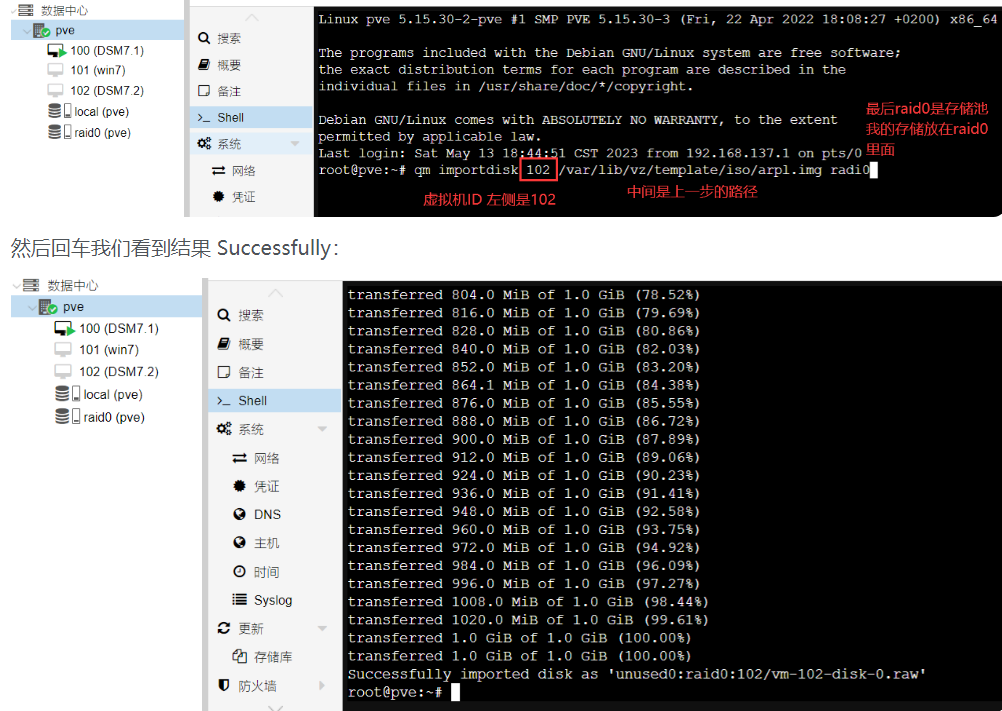
再到虚拟机硬件界面,按照下图把磁盘挂载上去。
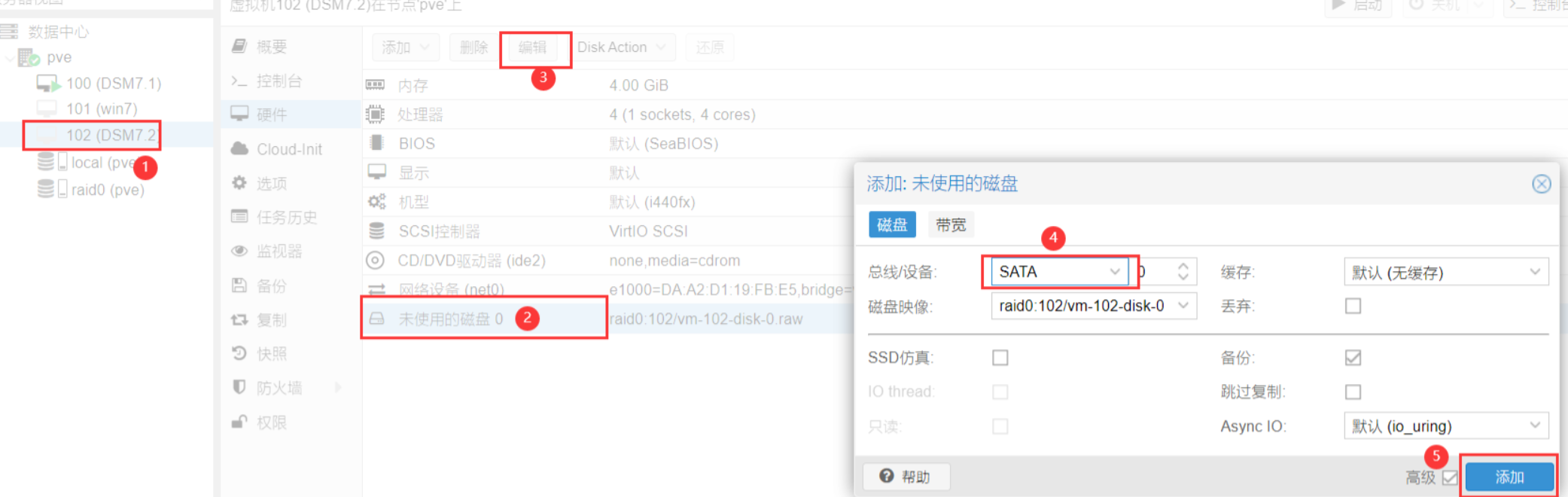
这里添加完成后我们再添加一个磁盘:
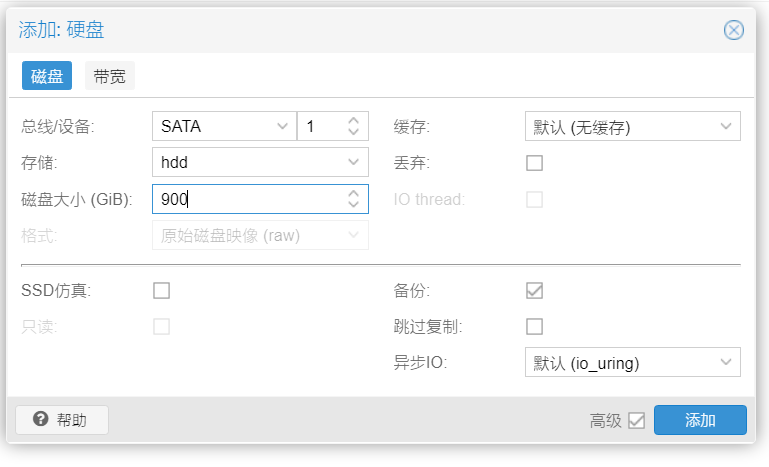
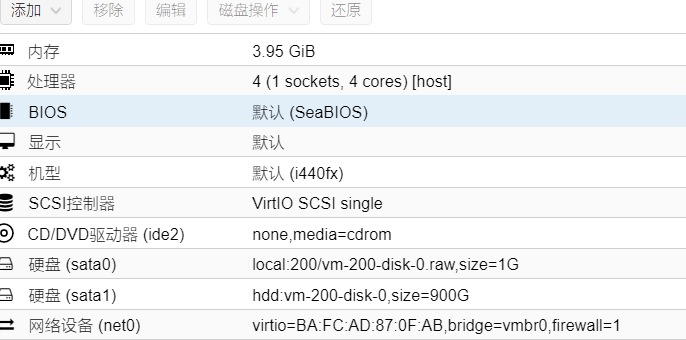
最后选择虚拟机-选项-引导顺序,我们将sata0这块引导盘设置唯一启用即可。
安装黑群晖系统
双击我们的虚拟机然后选择Start Now开机
选择启动默认就行,然后会看到下面界面有IP地址:
复制 http://192.168.137.161:7681 到浏览器打开(具体地址看你自己的界面) 选择群晖型号的界面,选择“choose a model”回车去选择型号,按照需求选择(这里我选择了DS3617xs,因为我下的是3617xs的pat包):
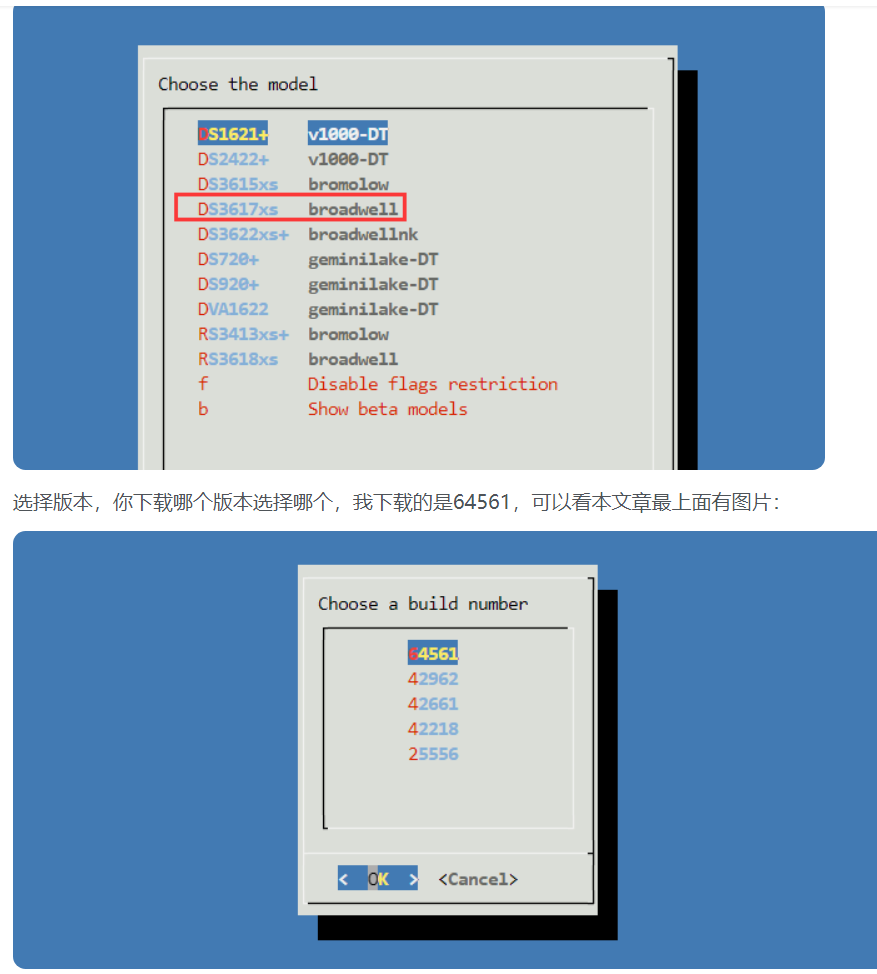
选择SN号界面,选择“Generate a random serial number”表示随机,选择“Enter a serial number"是手动输入SN号(一般要洗白才会用)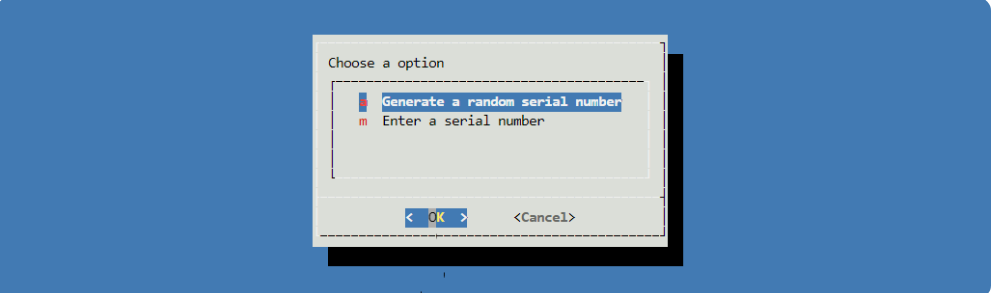
选择“Build the loader”创建引导,然后等待即可(我这里等待了5分钟左右),就可以看到“Boot the loader”,选择会自动重启。
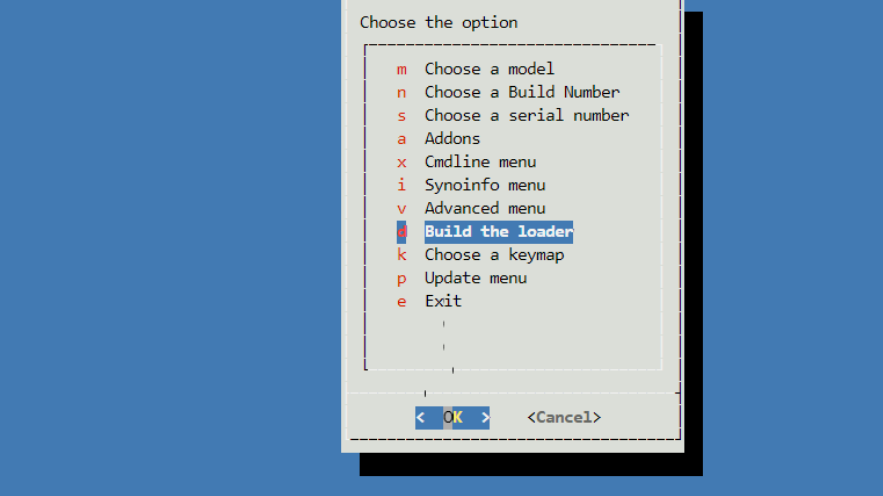
群晖安装
1、重启等待进入群晖界面(http://192.168.137.40:5000 将安装的IP改成端口5000即可),点击“安装”
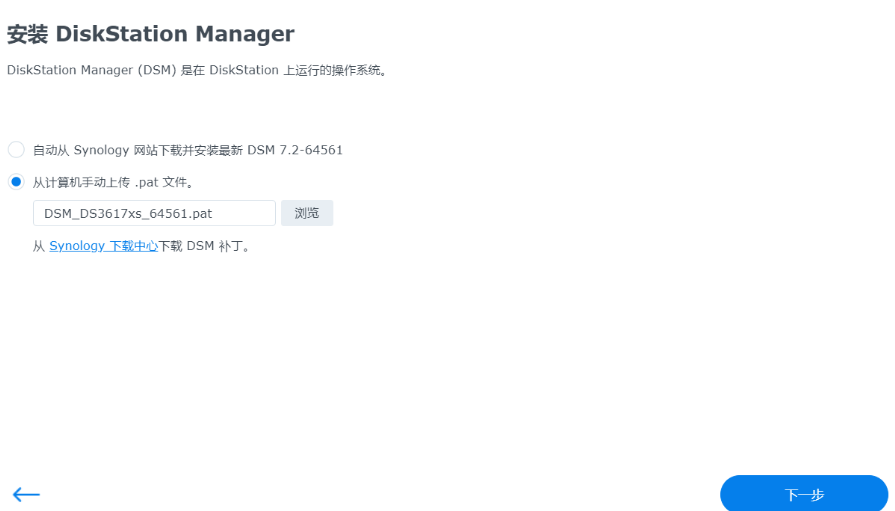
2、点下一步会提示硬盘2数据会被删除,勾选继续即可进入安装,这步需要一段时间可能10分钟左右。
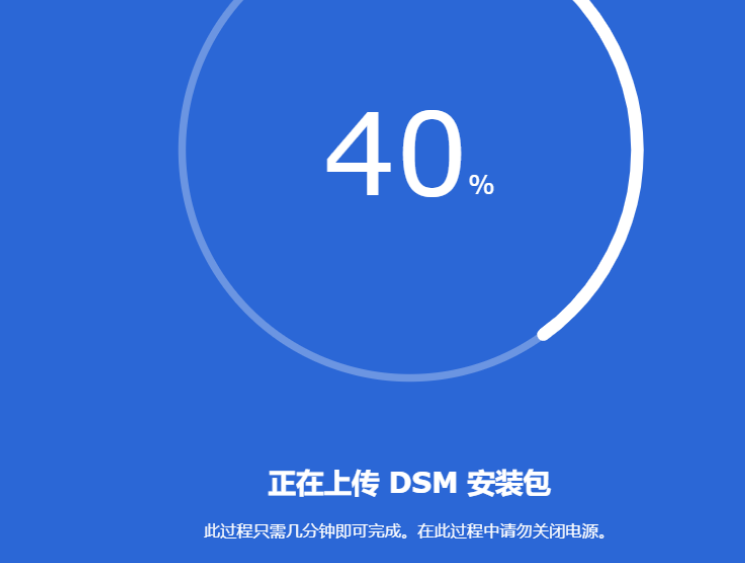
3、等待页面跳转后进入群晖配置,点击“开始”
4、输入群晖名称,管理员账号和密码,输入完点击下一步
5、群晖更新选择,选择最后一项,不要自动更新
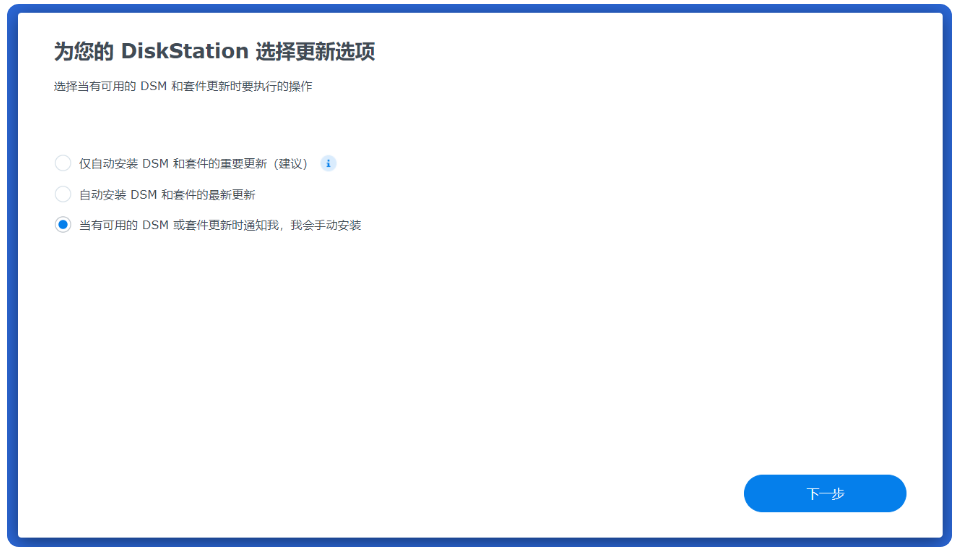
最后就自己体验吧!群晖7的UI比5和6好看很多。

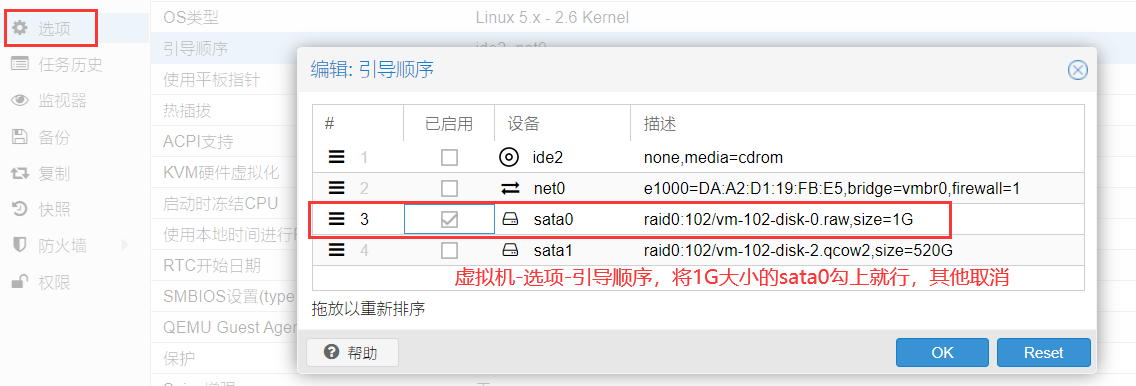
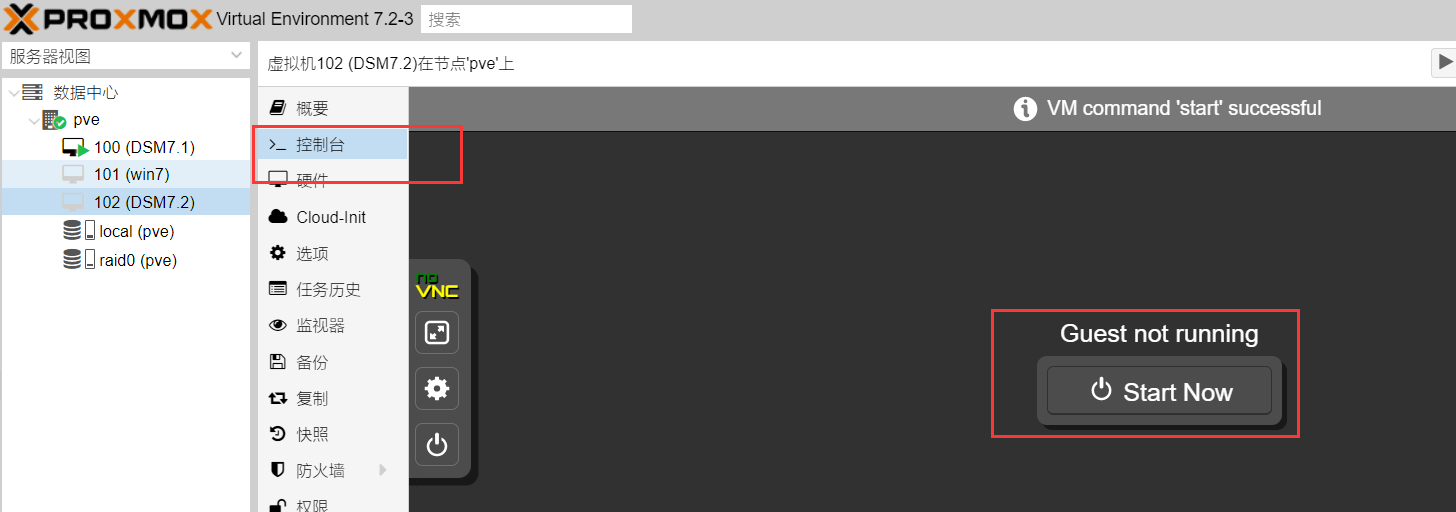
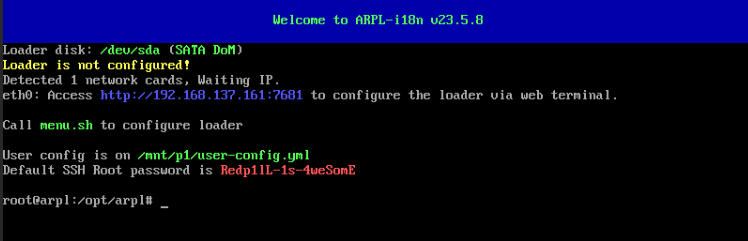


发表评论